怎么显示文件名的后缀
更新时间:2024-02-17 12:45:00作者:xiaoliu
在日常使用电脑时,我们经常会遇到需要查看文件名后缀的情况,尤其是在处理一些特定类型的文件时,文件名后缀可以告诉我们该文件的格式和所属类别,方便我们进行相应的操作和处理。如何显示文件名的后缀呢?方法很简单。只需打开文件资源管理器,点击查看选项卡,然后勾选文件名后缀,即可在文件列表中显示出文件名的后缀信息。这样一来我们便能轻松辨别不同类型的文件,提高了我们的工作效率和操作便利性。无论是处理文档、音频、视频还是图片等文件,了解文件名后缀显示方法都是非常重要的,它让我们更加得心应手地应对各种文件处理任务。
具体步骤:
1在电脑主屏幕界面打开一个文件夹。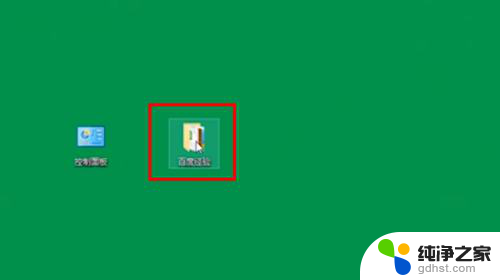 2此时没有文件后缀名,也分不清是什么格式的文件。
2此时没有文件后缀名,也分不清是什么格式的文件。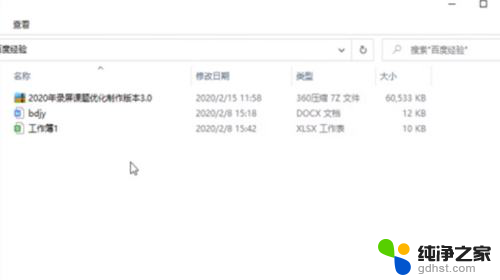 3关闭文件夹。
3关闭文件夹。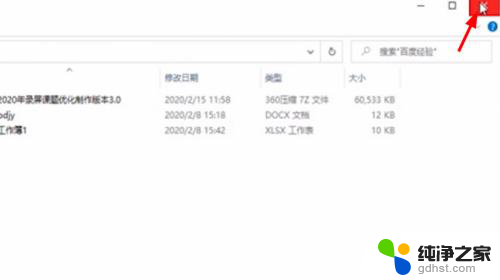 4点击进入“控制面板”。
4点击进入“控制面板”。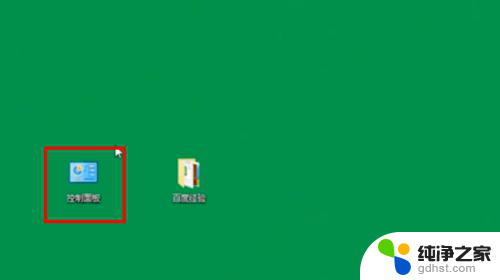 5选择查看方式。
5选择查看方式。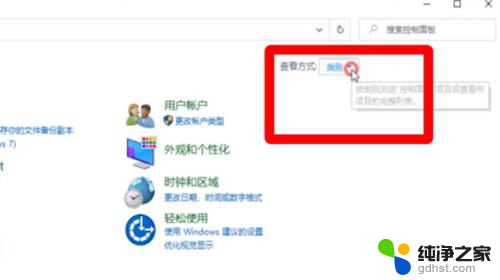 6将类别改为小图标。
6将类别改为小图标。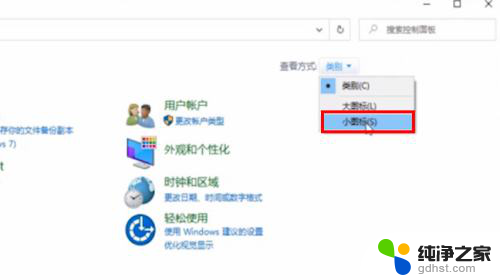 7进入下一个界面,点击“文件资源管理器选项”。
7进入下一个界面,点击“文件资源管理器选项”。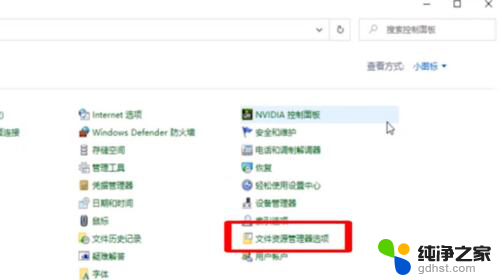 8在弹出的窗口中点击“查看”。
8在弹出的窗口中点击“查看”。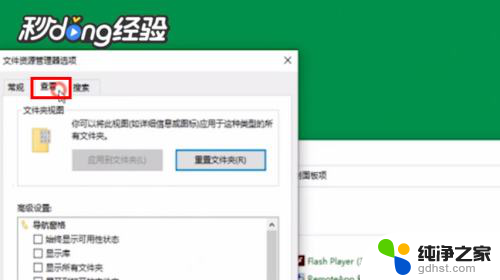 9在高级设置中关闭隐藏已知文件类型的扩展名。
9在高级设置中关闭隐藏已知文件类型的扩展名。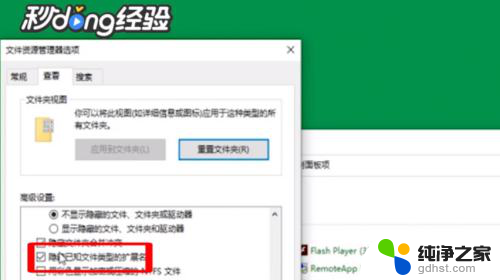 10选择应用。
10选择应用。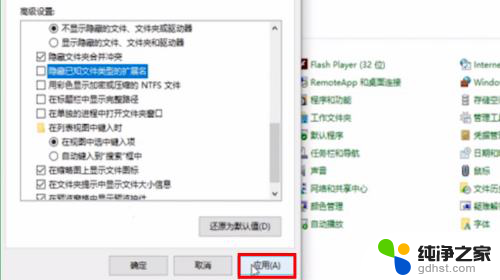 11再点击“确定”即可。
11再点击“确定”即可。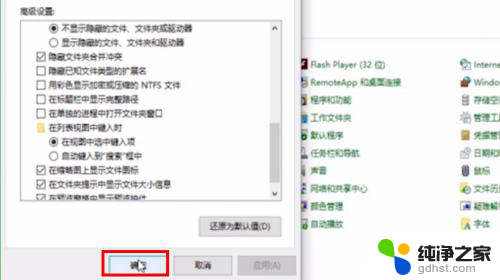 12打开文件夹即可看到文件已显示后缀。
12打开文件夹即可看到文件已显示后缀。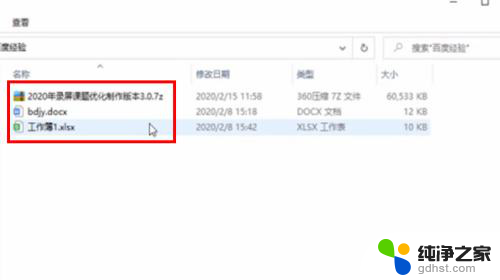 13还可以在文件夹中点击上方“查看”。
13还可以在文件夹中点击上方“查看”。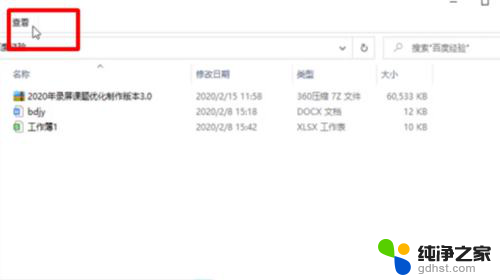 14在显示或隐藏选项中勾选文件扩展名即可看到文件扩展名。
14在显示或隐藏选项中勾选文件扩展名即可看到文件扩展名。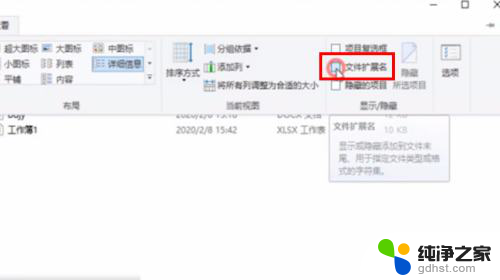 15总结如下。
15总结如下。
以上是如何显示文件名后缀的全部内容,如果你遇到这种情况,不妨根据本文的方法来解决,希望对大家有所帮助。
- 上一篇: wps如何发送该文件到微信
- 下一篇: 手机如何横竖屏切换
怎么显示文件名的后缀相关教程
-
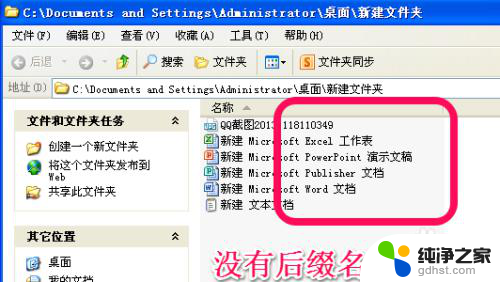 怎么把文件的后缀名显示出来
怎么把文件的后缀名显示出来2024-03-09
-
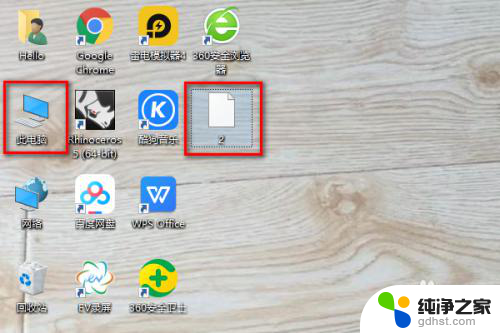 电脑不显示后缀名的时候怎么改
电脑不显示后缀名的时候怎么改2024-03-17
-
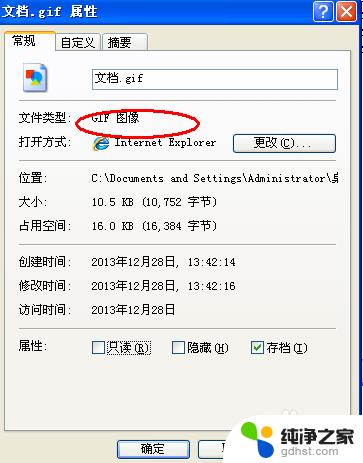 文件批量更改后缀名
文件批量更改后缀名2024-01-21
-
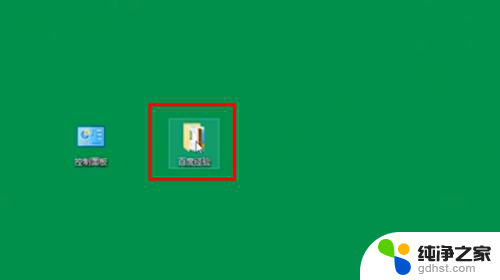 电脑怎么把文件的后缀显示出来
电脑怎么把文件的后缀显示出来2024-02-27
电脑教程推荐
- 1 如何让电脑玩游戏不卡
- 2 excel筛选不能用怎么办
- 3 文件怎么批量修改后缀
- 4 复印机怎么扫描到电脑上
- 5 微信视频怎么没有声音了
- 6 插入u盘在电脑上怎么打开
- 7 文档怎么解除只读模式
- 8 微信登录不了是什么原因
- 9 奇瑞qq怠速忽高忽低怎么回事
- 10 阿里云盘 网络错误